随着电脑的普及和使用,我们经常会遇到各种系统问题,比如系统崩溃、蓝屏等。在这种情况下,使用U盘启动系统是一种有效的解决方法。本文将详细介绍如何使用华硕Win7进行U盘启动,帮助大家轻松解决系统问题。
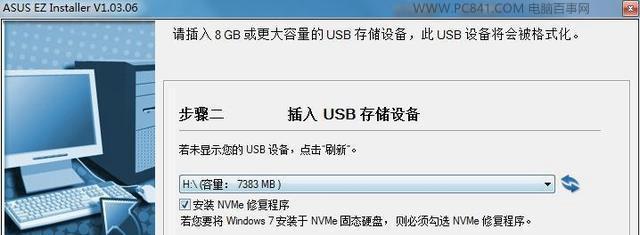
1.确保U盘可用

为了能够成功启动系统,首先要确保U盘是可用的,可以通过在其他电脑上正常读取和写入文件来验证。
2.下载并安装Windows7USB/DVDDownloadTool
Windows7USB/DVDDownloadTool是一个官方提供的工具,可以帮助用户快速制作U盘启动盘,我们可以在Microsoft官网进行下载,并按照指引进行安装。

3.准备Windows7镜像文件
在制作U盘启动盘之前,需要提前准备好Windows7的镜像文件,可以从正版渠道下载或使用原始光盘进行复制。
4.打开Windows7USB/DVDDownloadTool
安装完成后,打开Windows7USB/DVDDownloadTool,准备开始制作U盘启动盘。
5.选择镜像文件
在工具界面中,选择之前准备好的Windows7镜像文件,并点击"下一步"。
6.选择U盘
在下一步中,选择要制作U盘启动盘的U盘,并点击"开始复制"。
7.等待制作完成
在复制过程中,请耐心等待,不要中断操作,直到制作完成。
8.设置电脑启动项
制作完成后,将U盘插入需要启动的电脑中,并进入BIOS界面,设置U盘为启动项。
9.保存并退出BIOS
在设置完成后,保存设置并退出BIOS,电脑将自动重启并从U盘启动。
10.进入Win7安装界面
成功从U盘启动后,将进入Windows7的安装界面,可以按照提示进行系统的安装和修复。
11.选择系统修复
如果只是需要修复系统问题,可以选择系统修复选项,无需重新安装系统。
12.操作系统修复工具
在系统修复选项中,可以使用自带的系统修复工具进行问题排查和修复。
13.执行修复操作
根据具体问题选择相应的修复操作,比如修复启动问题、修复系统文件等。
14.完成修复操作
执行修复操作后,等待系统自动完成修复过程,然后重新启动电脑。
15.验证修复结果
重新启动后,验证系统是否修复成功,如果问题仍然存在,可以尝试其他的修复方法。
使用华硕Win7进行U盘启动是解决系统问题的一种有效方法,通过本文的详细教程,相信大家已经学会了如何制作U盘启动盘并进行系统修复。在遇到系统问题时,不妨尝试使用这种方法来解决,希望能帮助到大家。
























